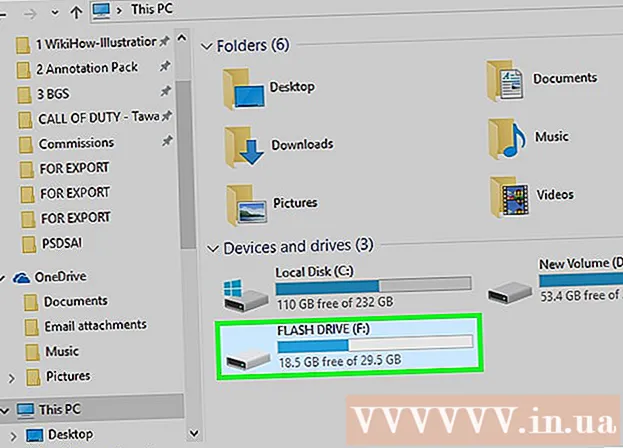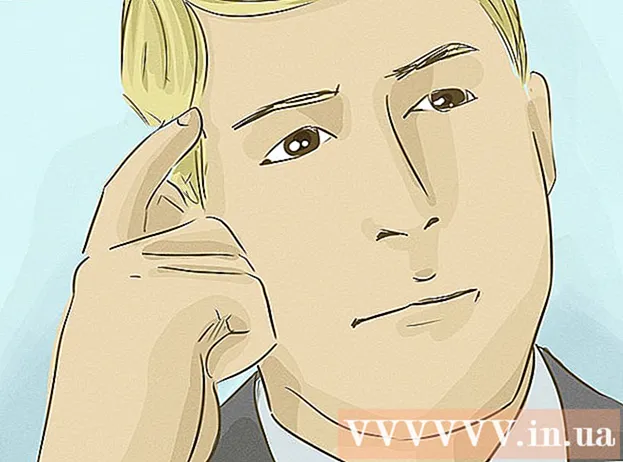Höfundur:
Peter Berry
Sköpunardag:
12 Júlí 2021
Uppfærsludagsetning:
1 Júlí 2024
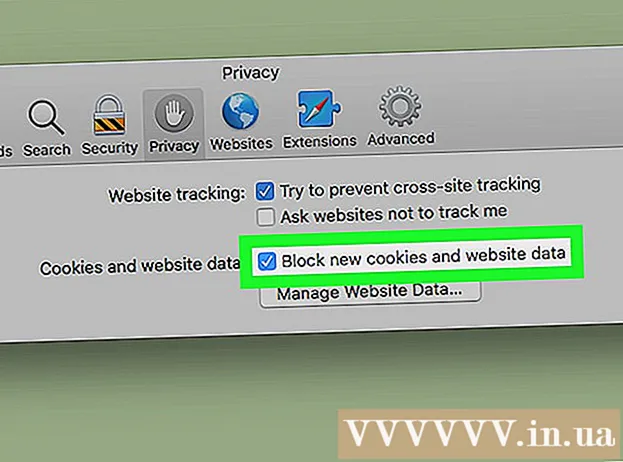
Efni.
Fótspor eru venjulega geymd sjálfgefið í vafra tölvunnar þinnar. Þau eru hönnuð til að skrá upplýsingar og stillingar fyrir þær síður sem þú heimsækir. Til að vernda friðhelgi þína eða einfaldlega losa um pláss á disknum gætirðu viljað slökkva á smákökum í vafranum þínum.
Skref
Aðferð 1 af 7: Chrome (skrifborð)
Smelltu á valmyndarhnappinn (⋮) efst í hægra horninu á Chrome glugganum.

Smelltu á valkostinn Stillingar (Stilling).
Smellur Sýna ítarlegar stillingar (Sýna ítarlegar stillingar) eða Lengra komnir (Ítarlegri).

Smellur Vefstillingar (Uppsetningarsíða) eða Efnisstillingar (Efnisstillingar). Þessi valkostur er í hlutanum „Persónuvernd og öryggi“.
Smellur Smákökur.

Smelltu á sleðann Leyfa vefsvæðum að vista og lesa smákökugögn (Leyfir síðunni að vista og lesa smákökugögn). Í fyrri útgáfum gætirðu valið „Loka vefsvæðum við að setja einhver gögn“.
Smelltu á reitinn Loka á smákökur frá þriðja aðila (Lokar fyrir smákökur frá þriðja aðila).
Ýttu á Fjarlægja allt (Hreinsa allt) til að eyða öllum geymdum smákökum. auglýsing
Aðferð 2 af 7: Safari (iOS)
Pikkaðu á Stillingarforritið þitt. Þú getur breytt vafrakökustillingum Safari vafrans úr Stillingar forriti iOS tækisins þíns.
- Vegna takmarkana sem Apple setur á vafra frá þriðja aðila er ekki hægt að loka fyrir vafrakökur í Chrome með iOS. Ef þú ert að nota Chrome í iOS og vilt loka fyrir smákökur verður þú að nota huliðsstillingu eða skipta yfir í Safari.
Ýttu á Safari.
Ýttu á Loka á kökur (Lokaðu á kökur). Þessi valkostur er í hlutanum „Persónuvernd og öryggi“.
Ýttu á Lokaðu alltaf (Alltaf lokað). Á þessum tímapunkti mun Safari hætta að vista smákökur fyrir þær síður sem þú heimsækir. auglýsing
Aðferð 3 af 7: Chrome (Android)
Smelltu á Chrome valmyndarhnappinn (⋮).
Ýttu á Stillingar (Stilling).
Ýttu á Vefstillingar (Setja upp síðu).
Ýttu á Smákökur.
Smelltu á sleðann Smákökur að slökkva á smákökum. Frá þessum tímapunkti mun Chrome hætta að vista smákökur frá þeim síðum sem þú heimsækir. auglýsing
Aðferð 4 af 7: Firefox
Smelltu á Firefox valmyndarhnappinn sem er efst í hægra horni gluggans.
Ýttu á Valkostir (Valkostur).
Smelltu á kortið Persónuvernd (Persónuvernd).
Smelltu á valmyndina Firefox mun (Firefox mun) falla niður í hlutanum Saga.
Smellur Notaðu sérsniðnar stillingar fyrir sögu (Notaðu sérsniðnar stillingar fyrir sögu).
Smelltu á reitinn Samþykkja smákökur frá síðum (Samþykkja smákökur af síðum). Þegar þú hreinsar þennan reit hættir Firefox að vista smákökur. auglýsing
Aðferð 5 af 7: Microsoft Edge
Ýttu á takkann (...).
Smellur Stillingar (Stilling).
Að koma inn Skoða ítarlegar stillingar (Sjá nánari stillingar).
Smelltu á valmyndina Smákökur falla niður.
Smellur Lokaðu á allar smákökur (Lokaðu á allar smákökur). Frá þessum tímapunkti mun Edge hætta að vista smákökur. auglýsing
Aðferð 6 af 7: Internet Explorer
Smelltu á valmyndina Verkfæri (Verkfæri) eða Gírhnappur. Ef þú finnur ekki þessa hnappa geturðu ýtt á Alt
Smellur Internet valkostir (Internet Options).
Smelltu á kortið Persónuvernd (Persónuvernd).
Smelltu á hnappinn Lengra komnir (Ítarlegri).
Smellur Loka fyrir (Lokað) fyrir smákökur frá fyrsta aðila (smákökur frá fyrsta aðila) og kex frá þriðja aðila (smákökur frá þriðja aðila).
Smelltu á reitinn Leyfa alltaf lotukökur (Leyfið alltaf lotukökur).
Ýttu á Allt í lagi til að vista breytingarnar þínar. Frá þessum tímapunkti mun Internet Explorer hætta að vista smákökur. auglýsing
Aðferð 7 af 7: Safari (Desktop)
Smelltu á valmyndina Safari. Þessi valmynd birtist í valmyndastikunni þegar þú opnar og vinnur með Safari glugga.
Ýttu á Óskir (Valkostur).
Smelltu á kortið Persónuvernd (Persónuvernd).
Smelltu á hnappinn Alltaf loka (Alltaf lokað). Safari hættir að vista smákökur meðan þú vafrar á netinu. auglýsing
Ráð
- Þegar slökkt er á smákökum muntu ekki geta haldið innskráningarstöðu á vefsíðum sem þú hefur oft heimsótt.
- Ef þú vilt ekki vafrakökur til að vista núverandi vafra. Þú getur virkjað huliðsleit á huldu höfði eða einkaskoðun í vafranum þínum. Þá verður kexið ekki vistað.
Viðvörun
- Ekki gleyma að á flestum vefsíðum eru vafrakökur eina leiðin til að geyma upplýsingar um þig. Þegar slökkt er á vafrakökum alveg geturðu ekki skráð þig inn á mikilvæga þjónustu eins og bankareikning eða póstsendingu. Þess vegna er stundum betra að eyða gömlum smákökum en að slökkva á því að öllu leyti.